
Een hotfolder instellen
Maak een hotfolder met de machine.
Voorbeeld: Dit gedeelte beschrijft een voorbeeld van het delen van een Hotfolder met meerdere gebruikers en het opgeven van de gebruikersinstelling in de map.
Om de gebruikersinstelling op te geven, moet u deze vooraf registreren (gebruikersnaam en wachtwoord) (Zie Een gebruikersinstelling registreren).
U kunt een hotfolder ook maken met PageScope Web Connection. Voor meer informatie over PageScope Web Connection, zie Instelling hotfolder.
Volg onderstaande procedure Een gebruikersinstelling registreren om het scherm [Menu Beheerdersinstelling] weer te geven.
Druk op [Netwerkinstelling] op het scherm [Menu Beheerinstelling]
 [NIC-instelling]
[NIC-instelling] [Instelling hotfolder] achtereenvolgens.
[Instelling hotfolder] achtereenvolgens.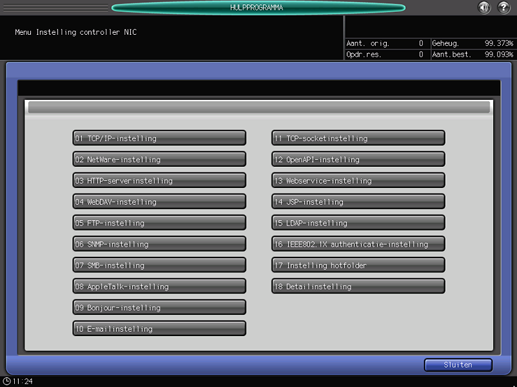
Het scherm [Instelling hotfolder] verschijnt.
Druk op [Mapinstelling].
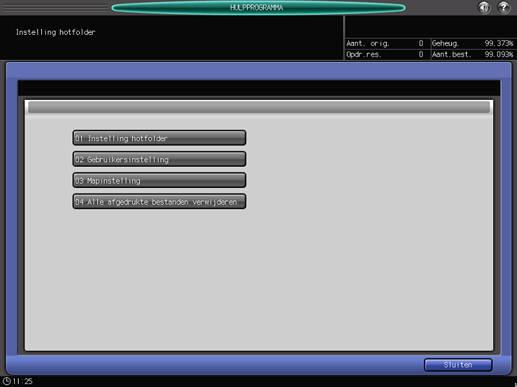
Het scherm [Mapinstelling] verschijnt.
Druk op [Registreren].
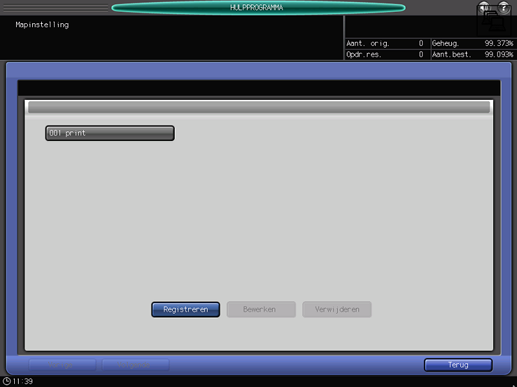
Er kunnen meerdere hotfolders worden gemaakt (tot 100 mappen).
Druk op [Wijzigen] voor [Nr.]
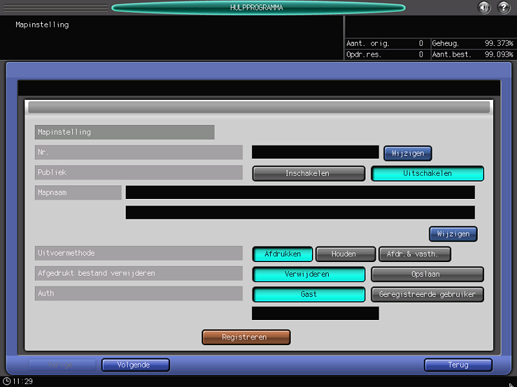
Voer de registratienaam in en druk op [OK].
Voorbeeld: "2" wordt ingevoerd.
Voor de invoermethode, raadpleegt u Tekens invoeren.
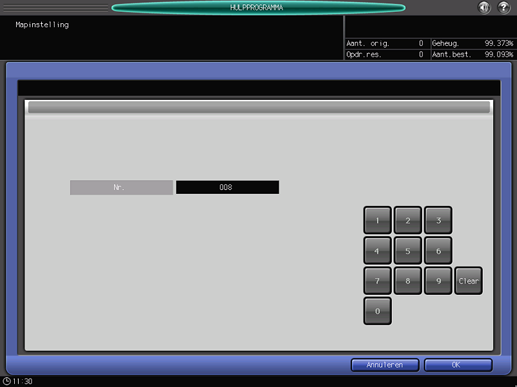
Druk op [Inschakelen] voor [Openbaar].
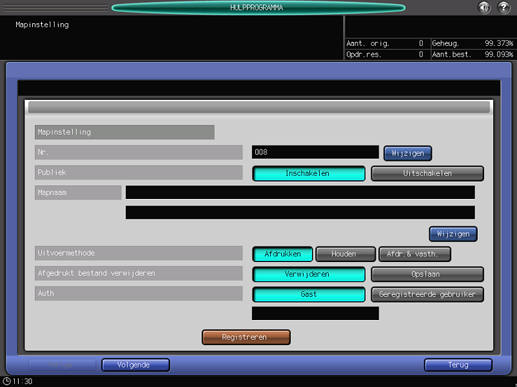
Druk op [Wijzigen] voor [Mapnaam].
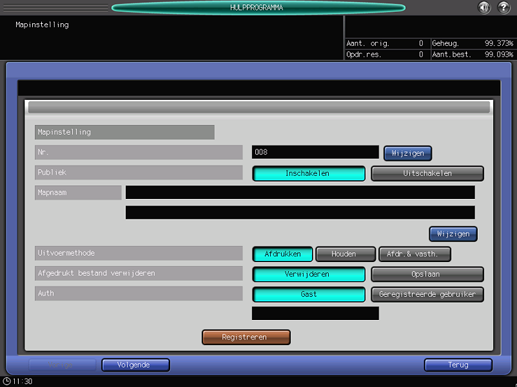
Voer een wachtwoord in en druk op [OK].
Voorbeeld: "HotFolder_001" wordt ingevoerd.
Voor de invoermethode, raadpleegt u Tekens invoeren.
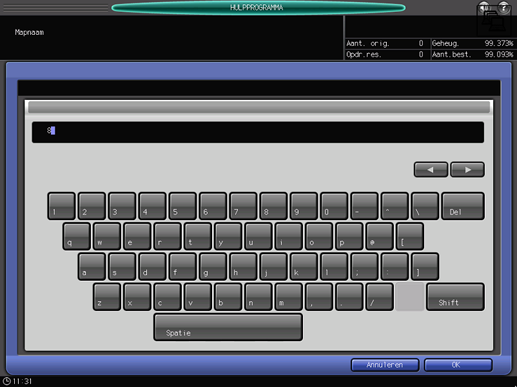
Druk op [Geregistreerde gebruiker] voor [Auth.].
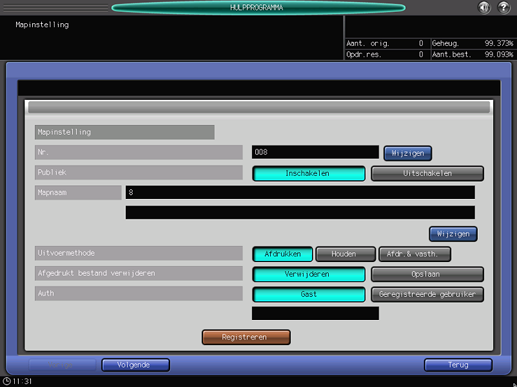
Om de gebruikersinstelling op te geven, moet u deze vooraf registreren (gebruikersnaam en wachtwoord) (Zie Een gebruikersinstelling registreren).
Selecteer een gebruikersinstelling die u moet gebruiken voor de toegangsauthenticatie van de hotfolder en druk dan op [OK].
Voorbeeld: Het registreren van een User Setting001 User_001" die is geregistreerd in " wordt geselecteerd.
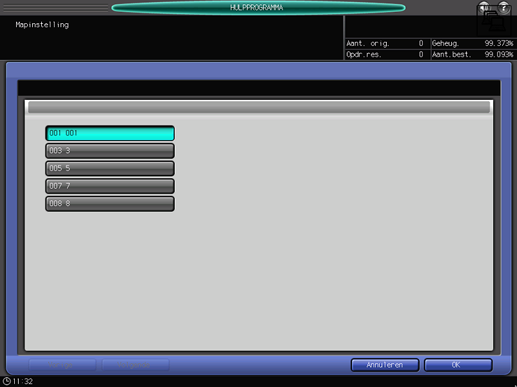
Alleen een enkele gebruikersinstelling kan worden toegewezen aan een hotfolder voor toegangsauthenticatie.
Stel de volgende opties in zoals nodig.
De instellingen in dit geval zijn de volgende:
Item
Instelling
[Output Method]
[Afdrukken]
[Delete Printed File]
[Wissen]
[Print Setting Priority]
[Afdrukinst. elke opdracht]
[Print Setting]
Dit instellingsscherm heft 2 pagina's die u moet overlopen. Gebruik [Volgende] of [Vorige] in de linkerbenedenhoek van het scherm om te schakelen.
Druk op [Registreren] nadat u de items hebt ingesteld.
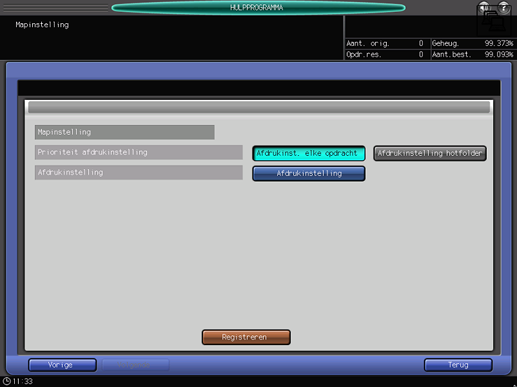
Druk op [Sluiten].
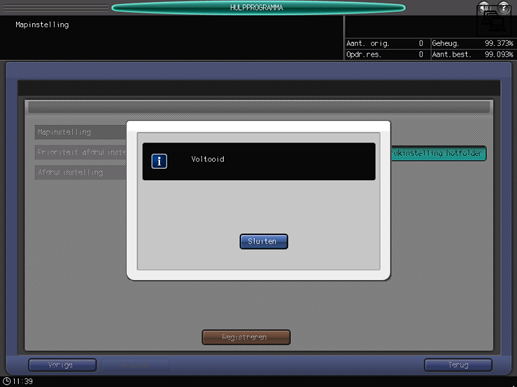
Wanneer de registratie mislukt, probeert u opnieuw vanaf Stap 4 en wijzigt u het mapnummer zonder overlapping.
Druk op [Terug].
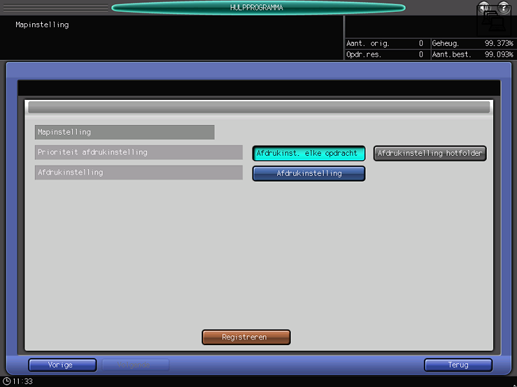
Het scherm keert terug naar het scherm [Mapinstelling].
Druk op [Terug].
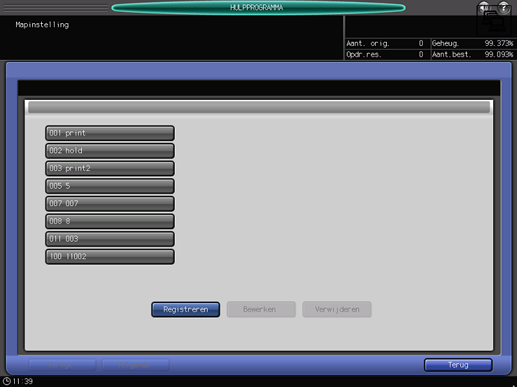
Druk op [Instelling hotfolder].
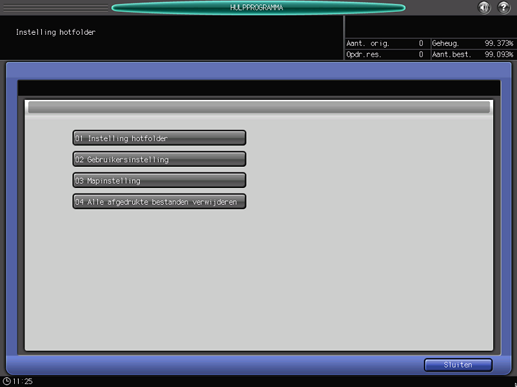
Het scherm [Instelling hotfolder] verschijnt.
Selecteer de volgende items en druk vervolgens op [OK].
Item
Instelling
[Hotfolderfunctie]
[Activeren]
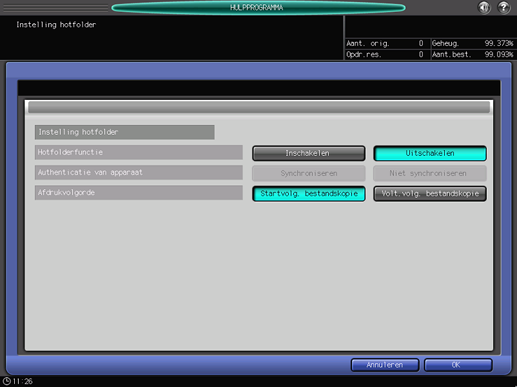
De hotfolder wordt ingesteld.
